
O que é o problema da tela preta do Amazon Prime Video em PCs, TVs e celulares com Windows 10/11?
Neste artigo, discutiremos como corrigir o problema de tela preta do Amazon Prime Video em smartphones, TVs e PCs. Você será guiado com etapas/maneiras fáceis de corrigir o problema. Vamos iniciar a discussão.
‘Amazon Prime Video’: Amazon Prime Video é um serviço de streaming e aluguel over-the-top de vídeo sob demanda por assinatura americano da Amazon oferecido como serviço autônomo ou como parte da assinatura Prime da Amazon. O serviço distribui principalmente filmes e séries de TV produzidos pela Amazon Studios e MGM Holdings ou licenciados para a Amazon, como originais da Amazon, com o serviço também hospedando conteúdo de outros provedores, complementos de conteúdo, eventos esportivos ao vivo e serviços de aluguel e compra de vídeos.
No entanto, vários usuários relataram que enfrentaram a tela preta do Amazon Prime Video quando tentaram usar o serviço Amazon Prime Video para streaming de vídeos em TVs (Apple e Android TVs), dispositivo Android/iOS e/ou PC com Windows 10/11. Esse problema indica que você está enfrentando um problema de tela preta ao tentar assistir seus filmes ou programas de TV favoritos no serviço Amazon Prime Video em seu dispositivo.
Pode haver vários motivos por trás do problema, incluindo o problema com a conexão e velocidade da Internet, interferência de outros aplicativos/serviços conflitantes em execução no seu dispositivo, cache corrompido/desatualizado do Amazon Prime Video no navegador ou no aplicativo cliente Amazon Prime Video, configurações de rede incorretas e configurações do sistema e outros problemas. Às vezes, esse tipo de problema ocorre devido a alguns problemas temporários na própria TV/Smartphone/PC.
Você pode corrigir o problema temporário apenas reiniciando seu dispositivo (TV/Smartphone/PC) e verifique se funciona para você. Caso contrário, você está no lugar certo para a solução e pode seguir nossas instruções para fazê-lo. Aqui, você também encontra maneiras fáceis de corrigir o problema em TVs, smartphones e PCs com Windows. Vamos à solução.
Como corrigir a tela preta do Amazon Prime Video no Windows 10/11 PC?
Método 1: atualizar a atualização do sistema operacional Windows
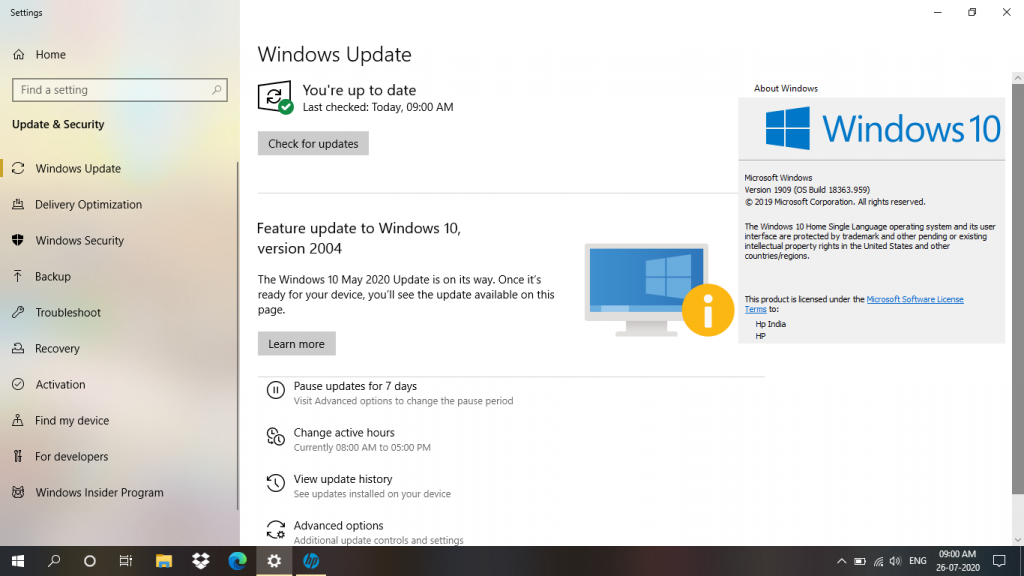
A atualização do sistema operacional Windows para a versão mais recente pode resolver o problema. Vamos tentar.
Etapa 1: abra o aplicativo ‘Configurações’ no Windows PC através da caixa de pesquisa do Windows e vá para ‘Atualização e segurança > Windows Update’ e clique no botão ‘Verificar atualizações’
Etapa 2: baixe e instale todas as atualizações disponíveis no computador e, uma vez atualizada, reinicie o computador e verifique se o problema foi resolvido.
Método 2: Verifique se você está usando um navegador confiável
Esse problema pode ocorrer devido a um problema incompatível com o navegador que você está usando para o Amazon Prime Video. Você deve certificar-se de usar navegadores confiáveis e verificar regularmente os navegadores para atualizações. Tente usar o Amazon Prime Video com qualquer navegador e verifique se é um problema relacionado ao navegador.
Método 3: Verifique a conexão HDMI
Outra possível razão por trás do problema pode ser o problema com o cabo HDMI e sua conexão. Você deve se certificar e verificar se o cabo HDMI está funcionando bem e se não há problemas com a conexão. Se você estiver investigando se há um problema com a conexão HDMI, tente uma nova conexão de cabo HDMI e verifique se funciona.
Método 4: Atualizar drivers de dispositivo no Windows PC
A atualização de todos os drivers de dispositivo necessários para a versão mais recente e compatível pode resolver o problema. Você pode atualizar todos os drivers do Windows para a versão mais recente e compatível usando a Ferramenta de atualização automática de drivers. Você pode obter esta ferramenta através do botão/link abaixo.
⇓ Obtenha a ferramenta de atualização automática de driver
Método 5: Corrija o problema de tela preta do Amazon Prime Video no Windows PC com ‘PC Repair Tool’
‘PC Reparar Ferramenta’ é uma maneira fácil e rápida de encontrar e corrigir erros de BSOD, erros de DLL, erros de EXE, problemas com programas/aplicativos, problemas de malware ou vírus, arquivos do sistema ou problemas de registro e outros problemas do sistema com apenas alguns cliques.
⇓ Obtenha a ferramenta de reparo do PC
Como corrigir o problema de tela preta do Amazon Prime Video na Apple TV?
Método 1: Reinicie sua Apple TV
Às vezes, esse tipo de problema ocorre devido a algum problema temporário na sua Apple TV. Você pode simplesmente reiniciar sua Apple TV para corrigir problemas temporários e resolver esse problema de tela preta do Amazon Prime Video também e verificar se funciona para você.
Método 2: Reconecte todos os cabos
Esse problema também pode ocorrer devido a conexões de cabo soltas em sua Apple TV. Você pode desconectar todos os cabos da TV e reconectar todos os cabos corretamente à Apple TV e verificar se funciona para você.
Método 3: Verifique sua conexão com a Internet e velocidade
Esse problema pode ocorrer devido à conexão e velocidade de internet ruins. Você pode realizar o teste de velocidade da sua internet para ter uma ideia da velocidade da sua Internet.
Etapa 1: acesse qualquer site de teste de velocidade no navegador e faça um teste de velocidade
Etapa 2: certifique-se e verifique se você tem conexão e velocidade de internet estáveis
Método 4: redefinir a Apple TV
Outra maneira possível de corrigir o problema é executar a operação de redefinição da Apple TV.
Passo 1: Abra o aplicativo ‘Configurações’ e vá para ‘Sistema’
Passo 2: Encontre ‘Redefinir’ e clique nele e confirme a redefinição. Quando terminar, verifique se o problema foi resolvido.
Como corrigir a tela preta do Amazon Prime Video no Amazon Fire TV Stick?
Método 1: Verifique sua conexão com a Internet
Passo 1: Abra seu navegador e acesse qualquer site de teste de velocidade e faça o teste de velocidade da internet
Passo 2: Certifique-se e verifique se você tem uma conexão e velocidade de internet estáveis.
Método 2: limpar o cache do aplicativo
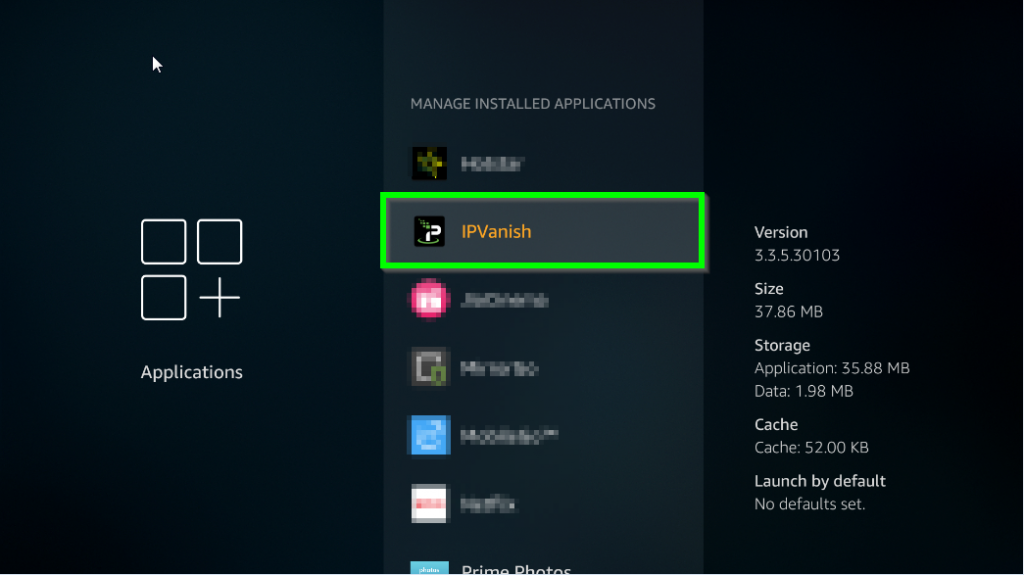
Passo 1: Abra o aplicativo ‘Configurações’ e vá para ‘Aplicativos > Gerenciar aplicativos instalados’
Etapa 2: selecione ‘Amazon Prime Videos’ e toque em ‘Limpar dados de cache’ e confirme a limpeza dos dados. Feito isso, verifique se o problema foi resolvido.
Método 3: Atualize o software de firmware do Fire TV Stick
Se o problema persistir, você poderá corrigi-lo atualizando o software do Amazon FireTV Stick. Para fazer isso, abra o aplicativo ‘Configurações’ e clique em ‘Meu Fire TV> Sobre’ e clique em ‘Verificar atualizações’, baixe e instale as atualizações disponíveis e, uma vez feito, verifique se o problema foi resolvido.
Método 4: Verifique as conexões dos cabos e a potência da fonte
Você deve certificar-se de que todos os cabos estão conectados corretamente e também verificar a classificação de energia da sua fonte USB. O Fire TV stick requer pelo menos 1 Ampere de conexão para funcionar sem problemas.
Como corrigir o problema de tela preta do Amazon Prime Video em dispositivos móveis?
Método 1: feche e reinicie o aplicativo Amazon Prime Video
Uma maneira possível de corrigir o problema é forçar o fechamento do aplicativo Amazon Prime Video e reiniciá-lo e verificar se funciona para você.
Método 2: desinstale e reinstale o aplicativo Amazon Prime Video
Outra maneira de corrigir o problema é desinstalar o aplicativo Amazon Prime Video no seu dispositivo e reinstalar o Amazon Prime Video novamente da App Store ou Play Store no seu dispositivo e verificar se funciona.
Método 3: limpar os dados de cache do Amazon Prime Video
Para Android:
Passo: Abra o aplicativo ‘Configurações’ e vá para ‘Aplicativos > Aplicativos instalados > Amazon Prime Video’ e selecione ‘Limpar dados do aplicativo’ para apagar os dados do seu aplicativo instalado
Para iOS:
Passo: Abra o aplicativo ‘Configurações’ e vá para ‘Geral > Armazenamento do iPhone > Amazon Prime Video’ e clique em ‘Excluir aplicativo’, depois disso, instale o aplicativo na App Store.
Conclusão
Tenho certeza de que este post o ajudou em Como corrigir o problema de tela preta do Amazon Prime Video na TV/Smartphone/PC com várias etapas/métodos fáceis. Você pode ler e seguir nossas instruções para fazê-lo. Isso é tudo. Para quaisquer sugestões ou dúvidas, por favor escreva na caixa de comentários abaixo.